首页 > 电脑教程
技术编辑为你示范win7系统资源管理器无法搜索到文件的途径
2021-11-29 17:07:50 电脑教程
今天教大家一招关于win7系统资源管理器无法搜索到文件的解决方法,近日一些用户反映win7系统资源管理器无法搜索到文件这样一个现象,当我们遇到win7系统资源管理器无法搜索到文件这种情况该怎么办呢?我们可以1、首先双击电脑桌面上的“计算机”图标,然后点击资源管理器上方的“组织-文件夹和搜索选项”项; 2、然后再弹出来的文件夹选项界面中,切换到“搜索”选项卡,然后选中“始终搜索文件名”项;下面跟随小编脚步看看win7系统资源管理器无法搜索到文件详细的解决方法:
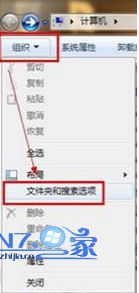
2、然后再弹出来的文件夹选项界面中,切换到“搜索”选项卡,然后选中“始终搜索文件名”项;
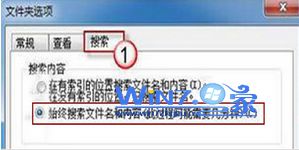
3、然后点击确定按钮保存退出,再返回搜索看看,是不是发现要搜索的文件已经找到了呢。
推荐:
1、首先双击电脑桌面上的“计算机”图标,然后点击资源管理器上方的“组织-文件夹和搜索选项”项;
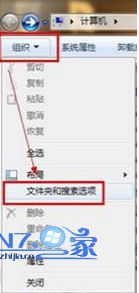
2、然后再弹出来的文件夹选项界面中,切换到“搜索”选项卡,然后选中“始终搜索文件名”项;
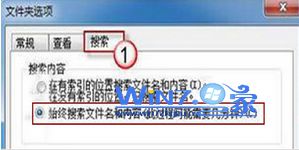
3、然后点击确定按钮保存退出,再返回搜索看看,是不是发现要搜索的文件已经找到了呢。
以上就是关于如何解决Windows7下资源管理器无法搜索到文件的简单步骤了,如果你也遇到了一样的问题的话就赶紧试试上面的方法吧,相信可以帮助你们解决问题的哦。
通过小编的解答,大家都知道该怎么解决win7系统资源管理器无法搜索到文件的解决方法了吧还有不知道怎么解决的小伙伴赶快来学习一下吧!还有不明白的小伙伴可以留言给小编来帮你们解惑。
相关教程推荐
- 2021-11-11 win7能再还原到win10吗,win10变成win7怎么还原
- 2021-09-30 win7怎么调整屏幕亮度,win7怎么调整屏幕亮度电脑
- 2021-11-26 win7笔记本如何开热点,win7电脑热点怎么开
- 2021-11-25 360如何重装系统win7,360如何重装系统能将32改成
- 2021-11-12 win7未能显示安全选项,win7没有安全模式选项
- 2021-11-19 联想天逸5060装win7,联想天逸310装win7
- 2021-07-25 win7无法禁用触摸板,win7关闭触摸板没有禁用选项
- 2021-07-25 win7卡在欢迎界面转圈,win7欢迎界面一直转圈
- 2021-11-12 gta5一直在载入中win7,win7玩不了gta5
- 2021-09-16 win7一直卡在还原更改,win7一直卡在还原更改怎么
热门教程